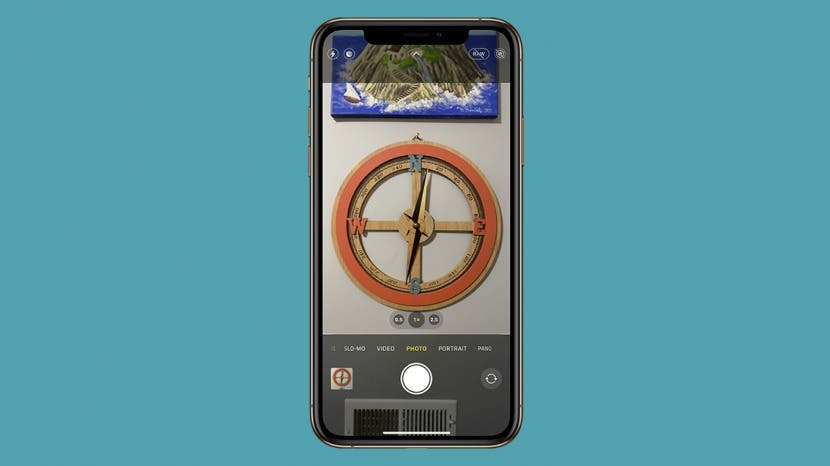
iPhone 12-kameraer er kjent for å være et av de beste smarttelefonkameraene til dags dato. En av de mest fremtredende funksjonene som skiller iPhone 12 Pro fra iPhone 11 Pro er ProRAW. ProRAW-bilder er ukomprimerte bilder som kan redigeres bedre. Lær hvordan du drar full nytte av denne iPhone 12-kamerafunksjonen.
Hoppe til:
- Hva er ProRAW-bilder
- Når skal du bruke ProRAW
- Slik aktiverer du ProRAW på iPhone 12 Pro
- Hvordan ta et ProRAW-bilde
- Hvordan redigere ProRAW-bilder
ProRAW-bilder er ukomprimerte bilder som ikke går gjennom noen automatiske iPhone-filtre. Dette legger all kreativ kontroll i hendene på fotografen. Å ta RAW-bilder gjør imidlertid ikke automatisk at bildet ser bedre ut. Det gir deg bare mer kontroll over å redigere dem. For å lære mer om ta bilder med en iPhone, registrer deg gratis hos oss Dagens tips nyhetsbrev.
ProRAW-funksjonen brukes først og fremst når fotografen planlegger å bruke tid på redigering. Siden iPhone 12 Pro-kameraet automatisk forbedrer bilder, kan et RAW-bilde til og med se verre ut ved første øyekast. Du bør bare bruke ProRAW hvis du fanger noe spesielt som er verdt den ekstra plassen på telefonen og tiden det tar å redigere.
Du kan ikke bruke ProRAW samtidig med Live Photos eller Portrait-modus. Så med mindre du er dyktig til å redigere bilder i eksterne redigeringsapper, kan det hende du foretrekker å bruke portrettmodus og la din iPhone gjøre sin magi.
Noen ganger kan du legge merke til at de vanlige iPhone-bildene dine kommer ut overeksponert eller mister forviklingene du vil fange. I dette tilfellet er det en god idé å bytte til ProRAW og se om det løser problemet.
Proff-tips: Ta for vane å slette dårlige RAW-bilder umiddelbart for å unngå å kaste bort plass. Et RAW-bilde kan være godt over 25MB i størrelse.
Før du aktiverer ProRAW-bilder, husk at de er betydelig større enn vanlige iPhone 12-bilder. Det kan være lurt å skaffe seg noen ekstra iCloud-lagring. Et enkelt ProRAW-bilde kan være opptil 12 ganger større enn gjennomsnittlig HEIF eller JPEG.
- Åpen Innstillinger.
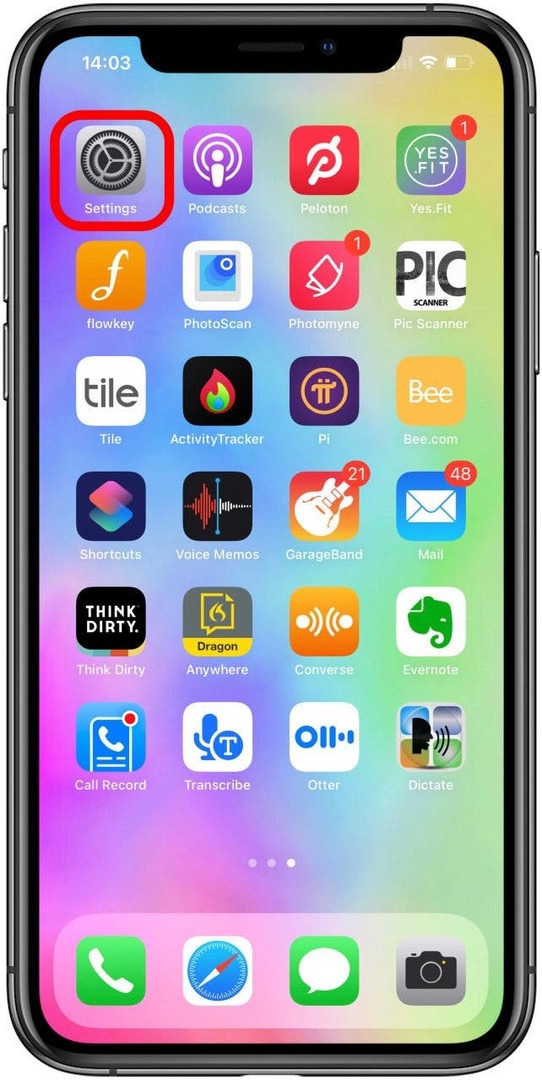
- Gå til Kamera.
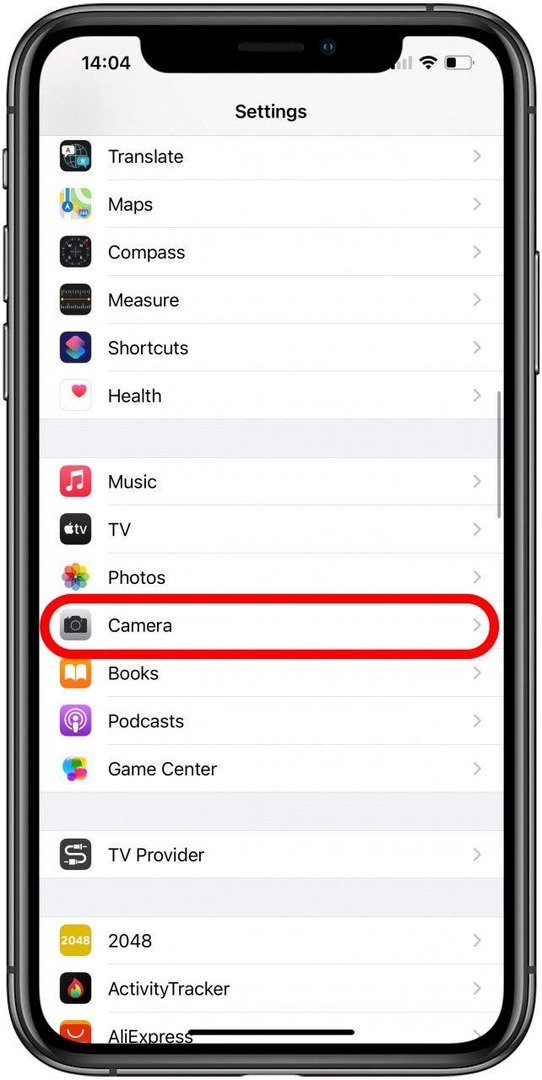
- Trykk på Formater.
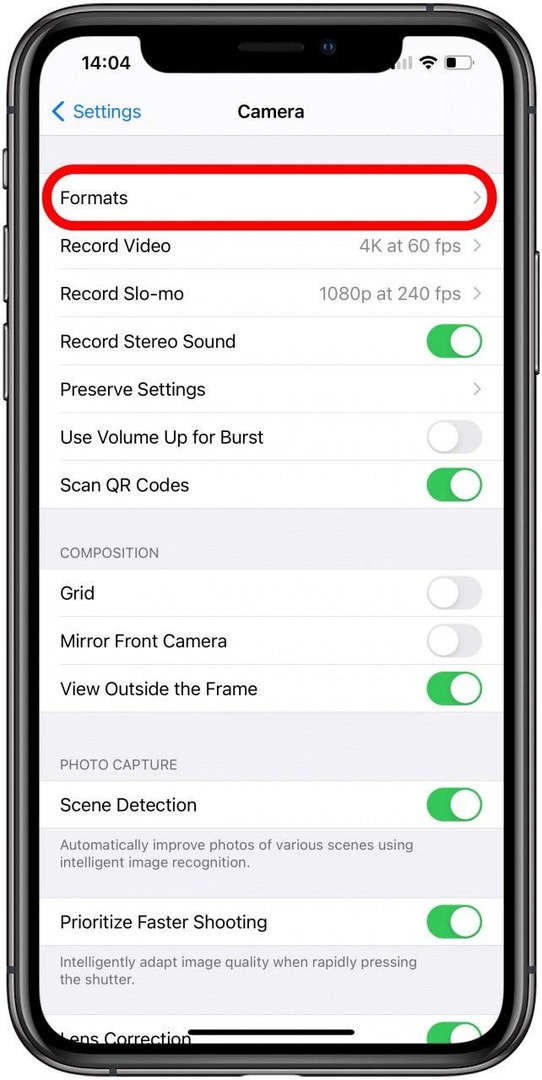
- Slå på Apple ProRAW.
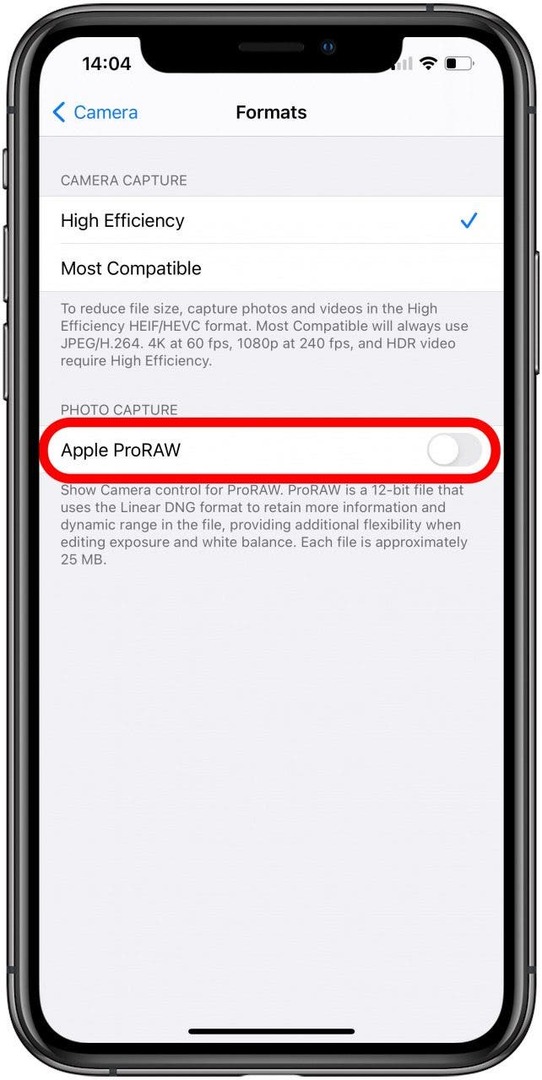
Selv om du aktiverer ProRAW, vil den som standard være av etter noen minutter med låsing av telefonen.
Etter at ProRAW er aktivert, vil du se RAW-ikonet i Kamera-appen. Du kan trykke på den for å aktivere og deaktivere den etter behov.
- Åpen Kamera app.
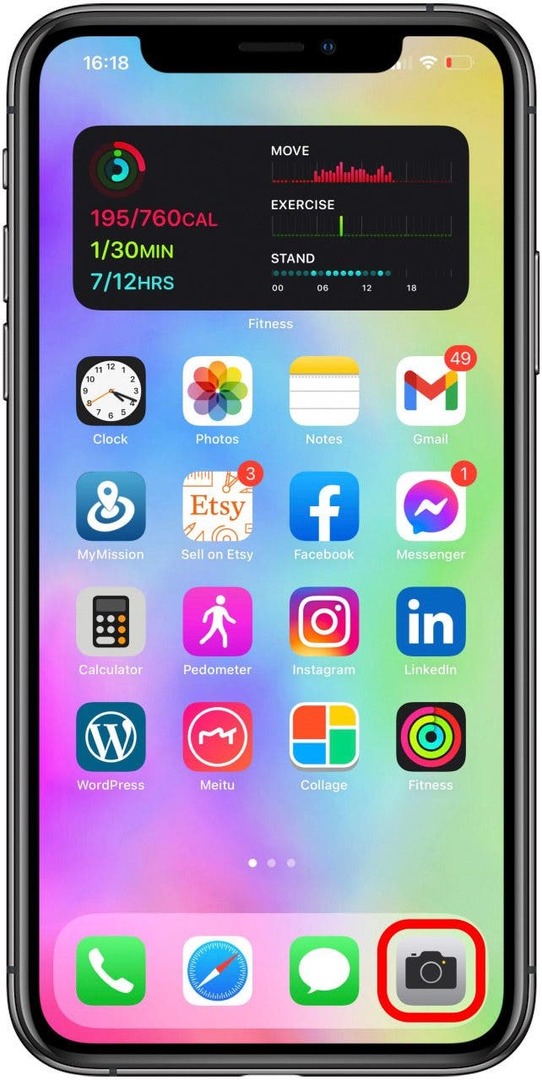
- Sørge for at RÅ er aktivert og har ikke en skråstrek gjennom den.
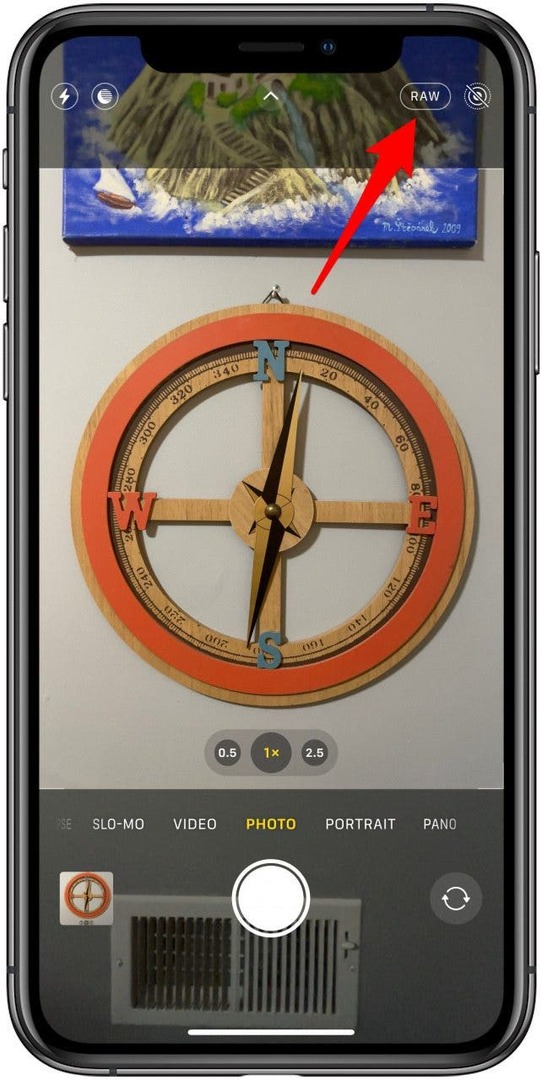
- Ta bilder som vanlig.
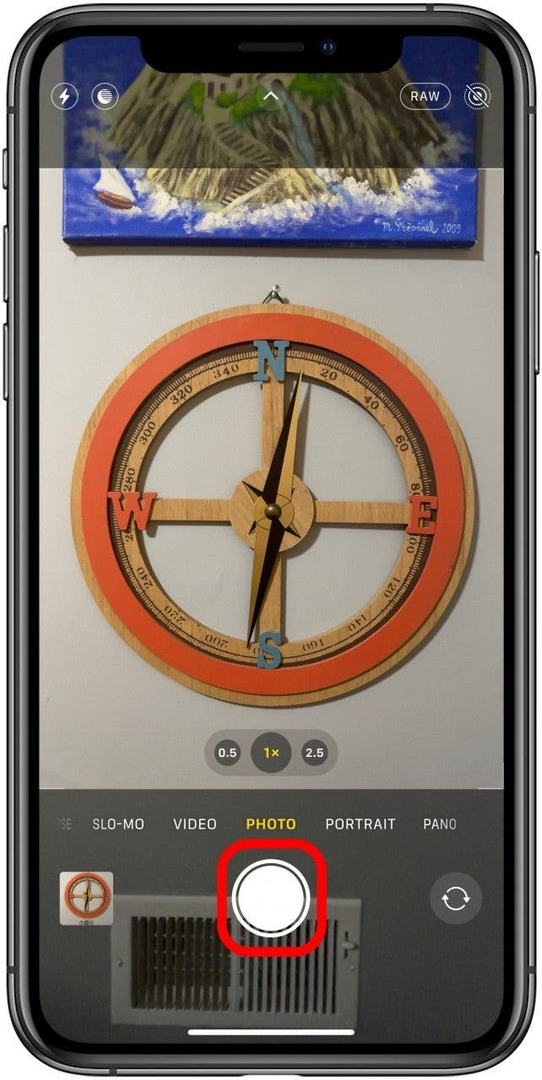
ProRAW-bildene du tar vil ha RAW-ikonet øverst til venstre på skjermen i Bilder-appen.
Du kan redigere ProRAW-bilder på samme måte som du redigerer vanlige bilder på iPhone. Imidlertid gir råbildeformatet større kreativ kontroll, inkludert flere farger, rekkevidde og mer. Redigeringsinnstillingene for ProRAW-bilder vil være de samme som vanlig; men det vil være mer data å jobbe med.
- Åpen Bilder-appen.
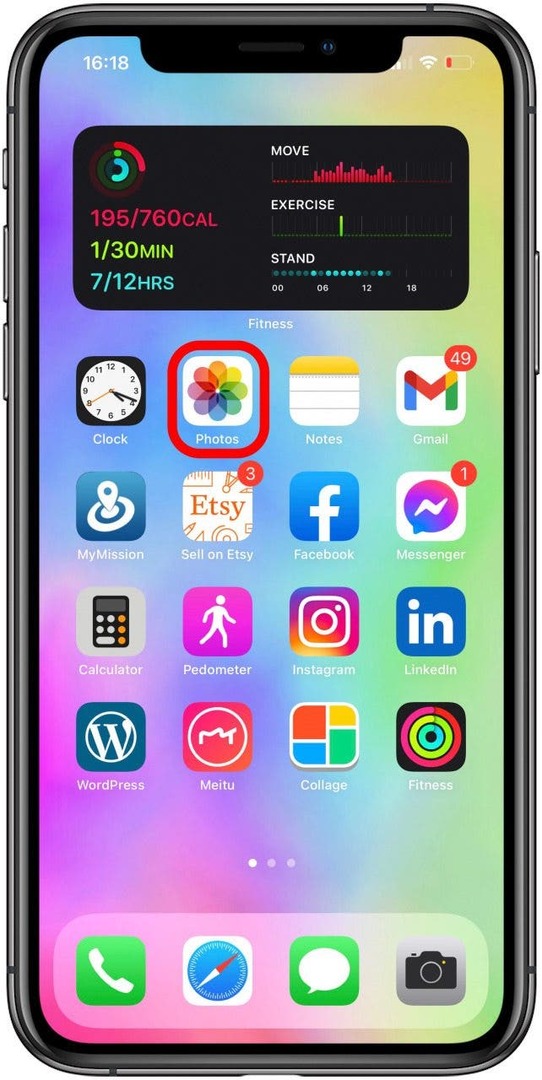
- Åpne bildet du vil redigere.
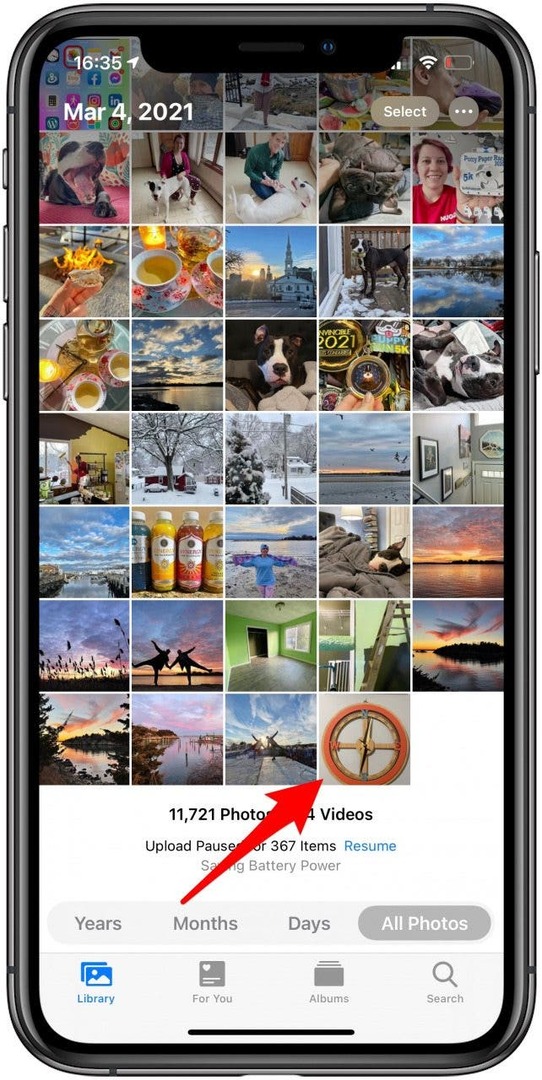
- Trykk på Redigere.
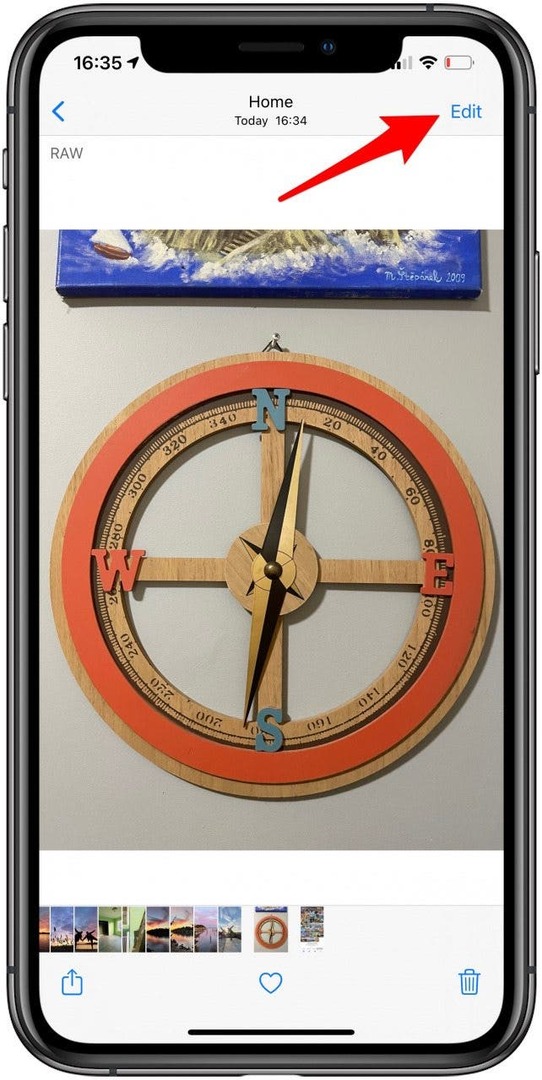
De fleste profesjonelle fotografer anbefaler å bruke mer profesjonelle redigeringsapper. Du kan laste ned Lightroom gratis og bruke det til å redigere RAW-bildene dine. Bli med i iPhone Lifes Insider-program for eksklusiv tilgang til vårt iPhone Pro kameraveiledning.
ProRAW-bilder gjør iPhone 12 Pro-kameraet ekstra imponerende. iPhone-fotografering har vunnet popularitet gjennom årene, og RAW-funksjonen tar det til et profesjonelt nivå. Muligheten til å ta RAW-bilder kombinert med andre eksepsjonelle iPhone 12 Pro-kameraparametere er en spennende innovasjon fra Apple.